WooCommerce Docs
Google Analytics は無料のウェブ分析ツールです。 無料の WooCommerce Google Analytics Integration は、あなたのストアを Google Analytics アカウントに接続し、基本的な eCommerce およびサイト解析を提供します。eCommerce トラッキングを使用して、ストアのパフォーマンスに関する貴重な指標を提供します。
高度な Google Analytics 機能については、WooCommerce Google Analytics Pro バージョンがおすすめです。
インストール トップに戻る
- WooCommerce.com から拡張機能をダウンロードする。> マイアカウント > ダウンロード
- プラグイン > 新規追加 > アップロードし、ダウンロードした ZIP ファイルを選択
- 今すぐインストール をクリックし、アクティブ化
- プラグインの設定と構成方法については、WooCommerce と Google Analytics の接続リンクをクリックして、次のセクションをお読みください。
設定と構成 トップに戻る
オプション1: Google Analytics 4 (G-) を設定 トップに戻る
WooCommerce > 設定 > 統合に移動してプラグインを設定する。 Google Analytics」がオプションとして表示されます – これをクリックして設定を確認します。
Option 2: Setup Universal Analytics (UA-) Back to top
The following setup steps are only applicable if you would prefer to use Universal Analytics (UA-) vs Google Analytics 4 properties. (以下の設定ステップは、ユニバーサルアナリティクス)を使用したい場合にのみ適用されます。
- Googleアナリティクスにサインインします。
- 「管理」(左下)をクリックし、目的のビューに移動します。
- 新しいプロパティを作成する場合、必ず「ユニバーサル アナリティクス プロパティを作成する」にしてください。
- VIEW列のEcommerce Settings.

- EnableEcommerceをONに設定します。
- EnhancedEcommerceレポートをONに設定します。
- 保存をクリックします。
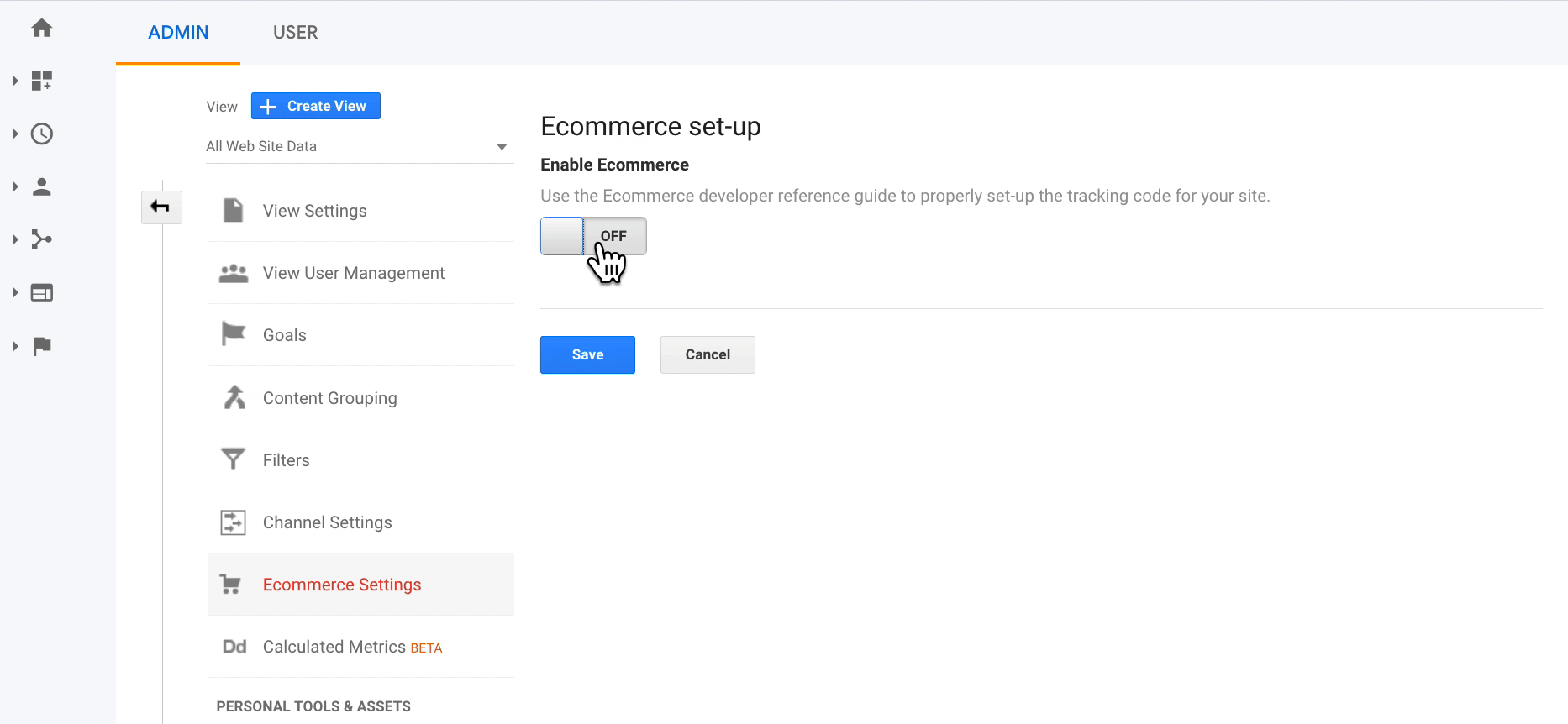
WooCommerce > Settings >統合からプラグインの設定を行ないます。 オプションとして ‘Google Analytics’ が表示されます。 これをクリックすると設定が表示されます。
WooCommerce 統合設定 トップに戻る
- Google Analytics Tracking IDを表示します。 Google AnalyticsのトラッキングID(UA-)または測定ID(G-)を追加してください – 上記で選択した設定オプションによります。 注:
UA-またはG-で始まる必要があり、そうでない場合、適切に統計を記録しません。 - Googleアナリティクス4のプロパティ(つまり、新しいGoogleアナリティクス)を使用している場合、
G-測定IDを持っているでしょう。 これを見つけるには:- Googleアナリティクスにログインし、左側のナビゲーションの一番下にある[管理]をクリックします。
- プロパティ列(2列目)で[データストリーム]をクリックします。
- データストリームページで、Webサイトに対応するデータストリームをクリックします。
- ページの右上に、
G-で始まる測定IDが表示されます。
- ユニバーサルアナリティクスのプロパティ(つまり、古いGoogle Analytics)を使用している場合、
UA-トラッキングIDを持っていることになります。 これを見つけるには、- Googleアナリティクスにログインし、左下のナビゲーションにある「管理」をクリックします。
- プロパティ列(2列目)で「トラッキング情報 >トラッキングコード」をクリックします。
- ページの上部に
UA-で始まるあなたのトラッキングIDが表示されます。
ドメイン名をセットします。 yourcompany.comのようなサイトのドメインを追加します。 複数のドメインを追跡したり、サブドメインを追跡している場合は、Google Analyticsが提供するドキュメントを確認することをお勧めします。
トラッキングオプション
- グローバルサイトタグを使用する。 このボックスにチェックを入れると、
gtag.jsフレームワークを有効にし、ユニバーサルアナリティクスのトラッキングID(UA-)とGoogleアナリティクス4計測ID(G-)の両方をサポートするグローバルサイトスタグが使用されます。 - 標準トラッキングを有効にする。 基本的なウェブサイト・トラッキングを追加するには、このボックスをチェックします。 これは、WooCommerce Google Analytics Integrationがあなたのサイトの唯一のGoogle Analyticsプラグインである場合に必要です。 あなたのサイトに他のGoogle Analyticsプラグインを使用している場合は、このボックスをオフにしたままにしてください。 Googleディスプレイネットワークで広告を掲載する予定で、これらをアナリティクスアカウントで追跡したい場合は、このボックスをオンにします。 ユニバーサルアナリティクスのプロパティ(旧Googleアナリティクス)を使用している場合、ユーザーデータをよりプライベートに保つことができ、一部の国では必須となっています。 IPアドレスの匿名化について詳しくは、こちらをご覧ください。
- Track 404 (Not found) Errors: これは、壊れたリンクやデッドリンクを見つけることができます。 このエラーが何回発生したかを確認するには、Google Analyticsアカウント > 行動 > イベント > 概要 > Error.
- 購入トランザクションにアクセスします。 収益、税金、払い戻し、配送などのデータを含む、サイトでの購入を追跡します。 これには、支払い後にサンキュー/注文受付ページにリダイレクトされる支払いゲートウェイが必要です。 これを行ういくつかの一般的なオプションは、Stripe、Braintree for WooCommerce、PayPal Checkout、およびSquare.
- Add to Cart Events: 顧客が製品をカートに追加したときに追跡します。
eCommerce
- This section is only visible if Use Global Site Tag and Enable Universal Analytics is selected.
- Universal Analytics(つまり、古い Google Analytics)を使用している場合、この設定を有効にする前に、Google Analytics ダッシュボードで Enhanced eCommerce をオンにしてください。 詳しくはこちらをご覧ください。
Google Analyticsの目標とファネルの設定 トップに戻る
選択した設定オプションに応じて、目標やファネルを設定します。
GA4 properties (G-) トップに戻る
コンバージョンイベントとファンネルの設定方法について詳しく説明します。
Universal Analytics (UA-) トップに戻る
詳細情報とベストプラクティスは、Google サポートでご覧いただけます。
アナリティクスのテスト ページトップへ
トラッキングをテストして、Googleに正しいデータが送信されていることを確認したい場合は、Chrome用のGoogleタグ アシスタント ツールを使用できます。 これは、ページに追加されたトラッキング コードを分析し、警告やエラーがあれば通知します。
以下の点に留意してください。
- ログインしている管理者ユーザーのページビューは追跡されません(ログアウトしていることを確認してください)
- 同じページに複数のトラッキング コードがあると、問題が発生することがあります
- トラッキングが Google ダッシュボードに表示されるまでしばらくかかることがあります(24 時間待つかリアルタイム追跡レポートを試してください)
- Any JavaScript errors (ブラウザ ツールを使用して、コンソールにエラーが表示されているかどうかを確認できます)
- トラッキングをブロックするブラウザ拡張機能/広告ブロックがないことを確認する
警告/エラーが発生しているか、ページ上に複数のトラッキング インスタンスがある場合、トラッキングは発生しません。 この問題がどこから発生しているのかを突き止めるには、コンフリクトテストを行うのが最も良い方法です。 競合テストの方法についてのより詳細な説明は、こちらをご覧ください。
フック & フィルター トップに戻る
Disabling pageview トップに戻る
デフォルトでは、このプラグインは常にGoogle Analyticsのページビュー追跡を追加します。 他のGoogle Analyticsのプラグインでこのプラグインを使用する場合、それはページビューのトラッキングコードを無効にする必要があるかもしれません. これは、wc_google_analytics_send_pageviewフィルタを使用して実現することができます. これは、falseに設定する必要があります. これは高度な機能です注意して進めてください. 問題が発生した場合は、アナリティクスのテストセクションを確認してください。
Include more than one tracking ID Back to top
Gtag コードに UA トラッキング ID を追加するために使用できる、生成したスニペットを変更するには、次のフックを使用できます:
add_filter( 'woocommerce_gtag_snippet', function( $gtag_snippet ) {return preg_replace( '~</script>~', "gtag('config', 'UA-XXXXXX-13');\n</script>", $gtag_snippet );} );これは最後に gtag('config'...); 行を追加しなければなりません.